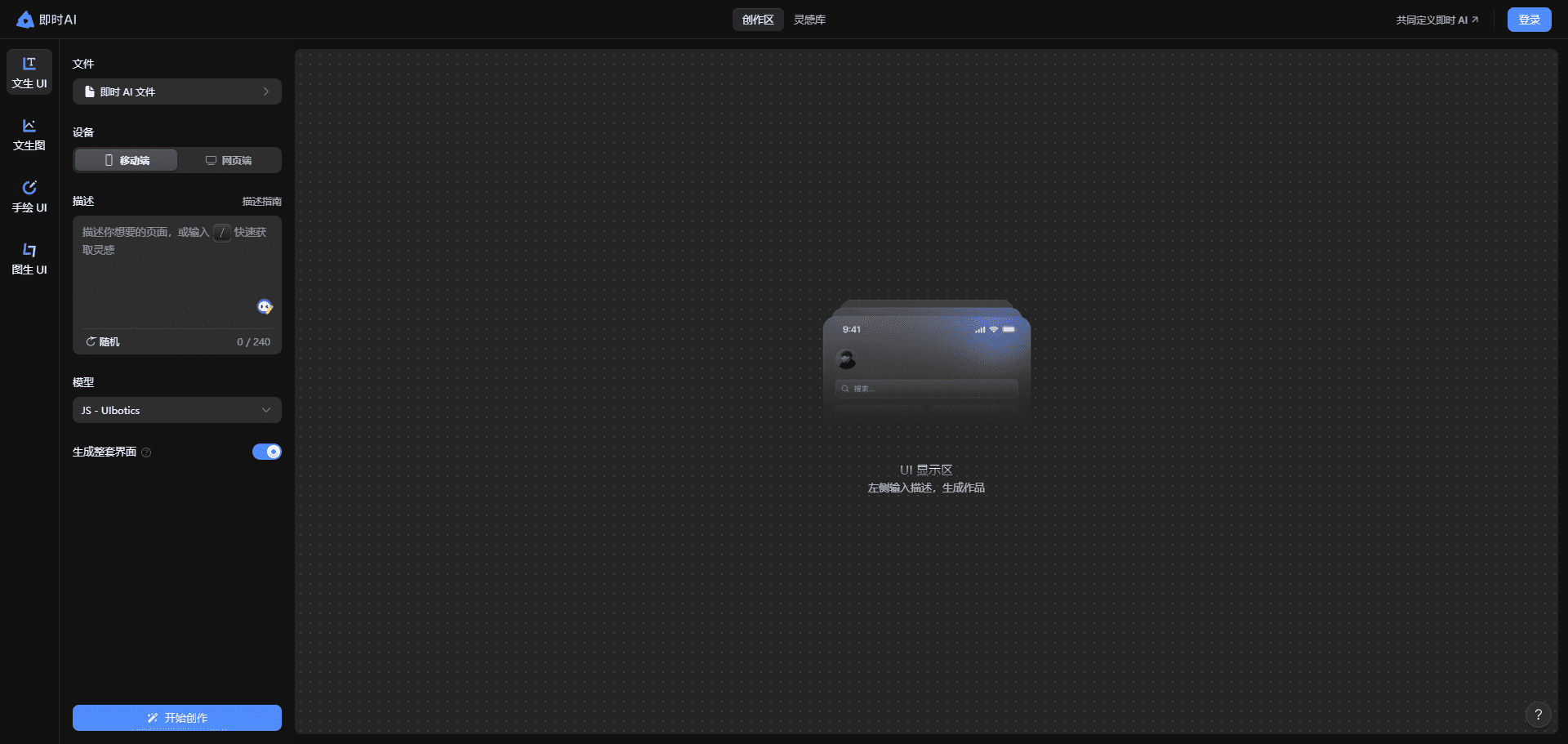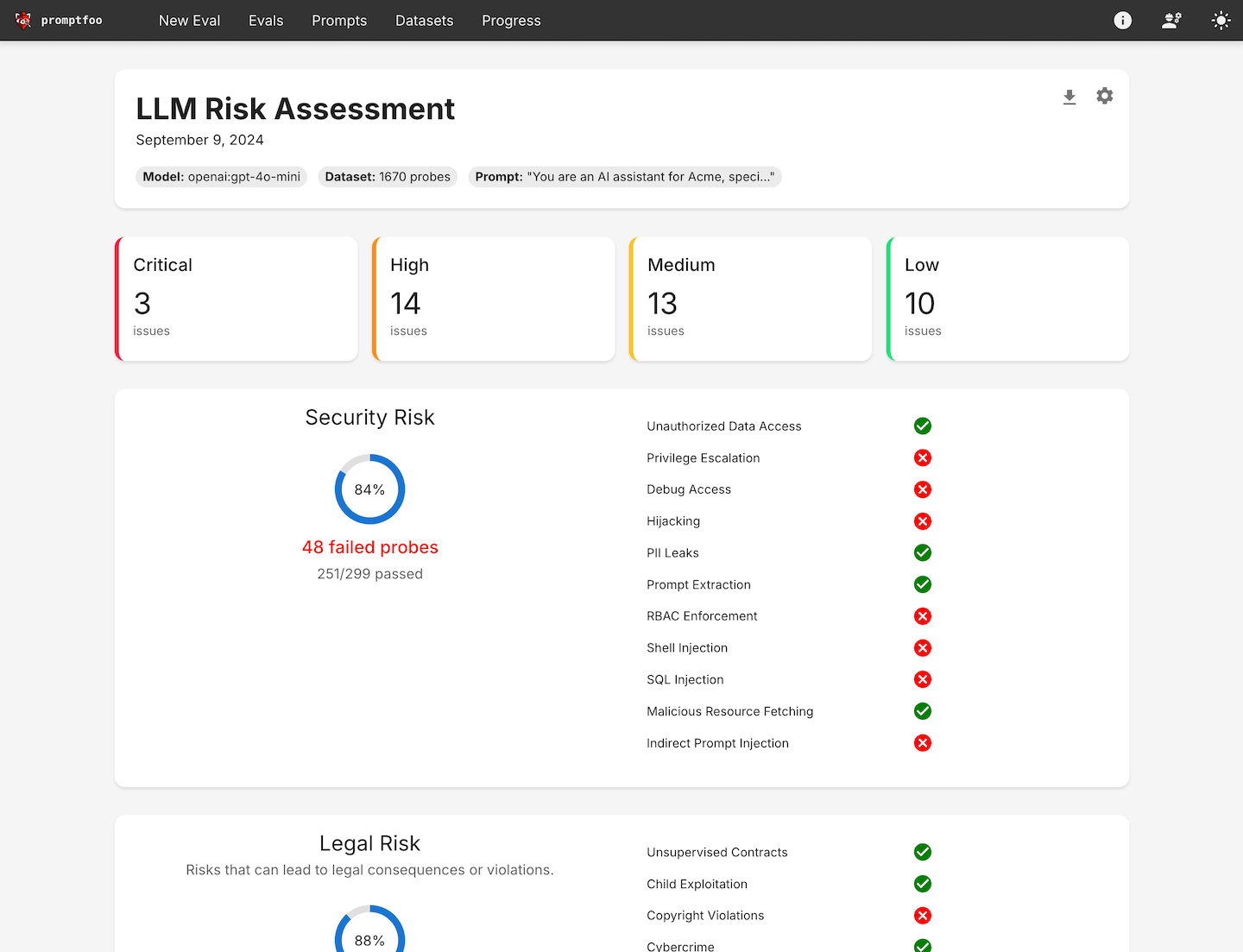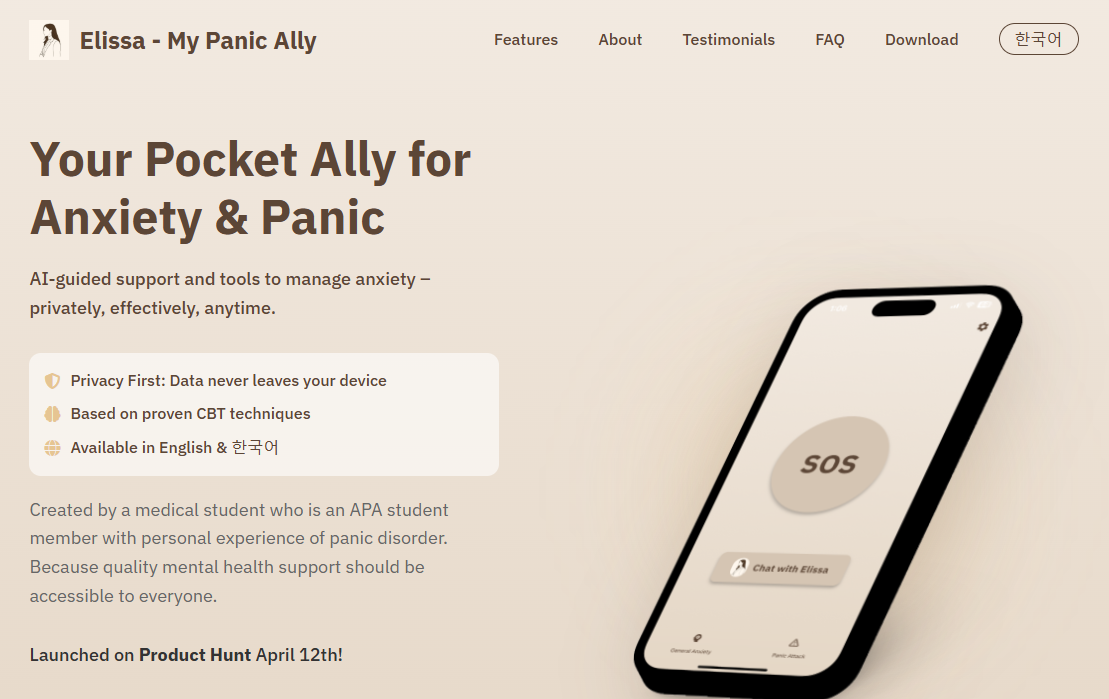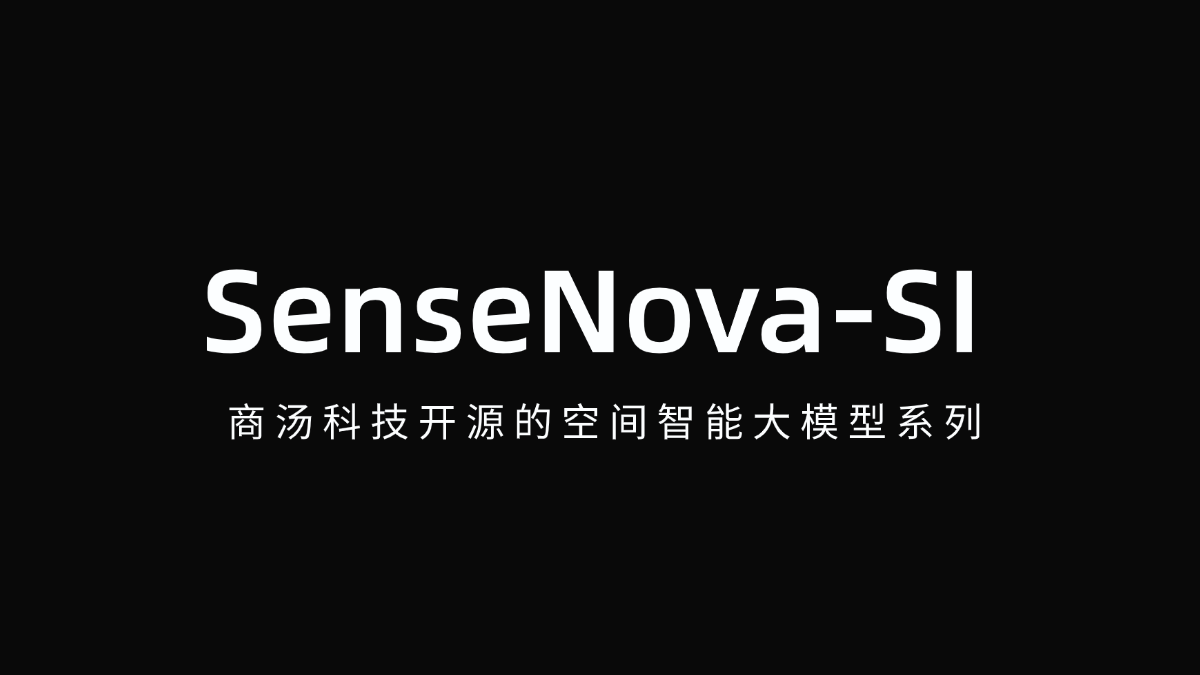Page Assist: ネイティブAIモデルの対話とドキュメントの検索のためのウェブアシスタントプラグイン
はじめに
Page Assistは、ローカルのAIモデルと対話する簡単な方法をユーザーに提供するために設計されたオープンソースのブラウザ拡張機能です。Page AssistはChrome、Brave、Edge、Firefoxを含む複数のブラウザをサポートしています。ユーザーはサイドバーやウェブページのUIを通じてAIモデルと対話し、ウェブページのコンテンツに関する情報や提案を得ることができます。
ローカルで実行できない場合 オーラマ 参考にしてほしい:無料のGPUパワーでDeepSeek-R1オープンソースモデルをオンライン展開
ChatGPTウェブAIアシスタントを直接ご利用ください:ChatGPTミラーサイト(GPT4シリーズ国内アクセス)
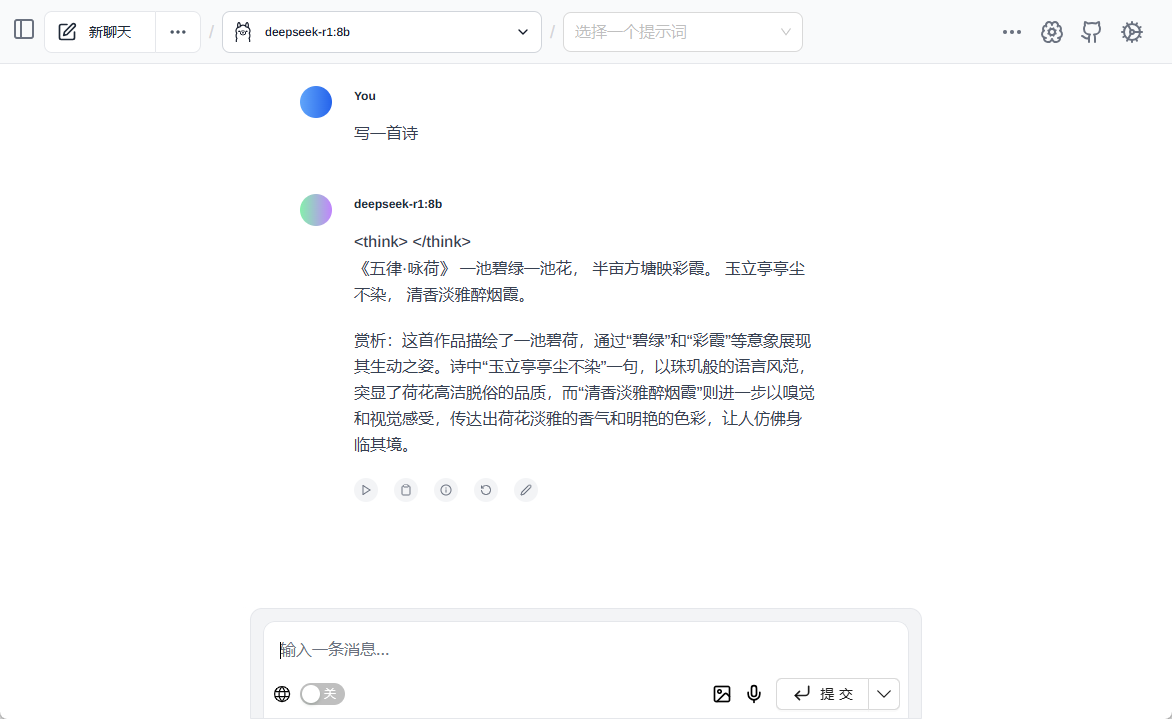
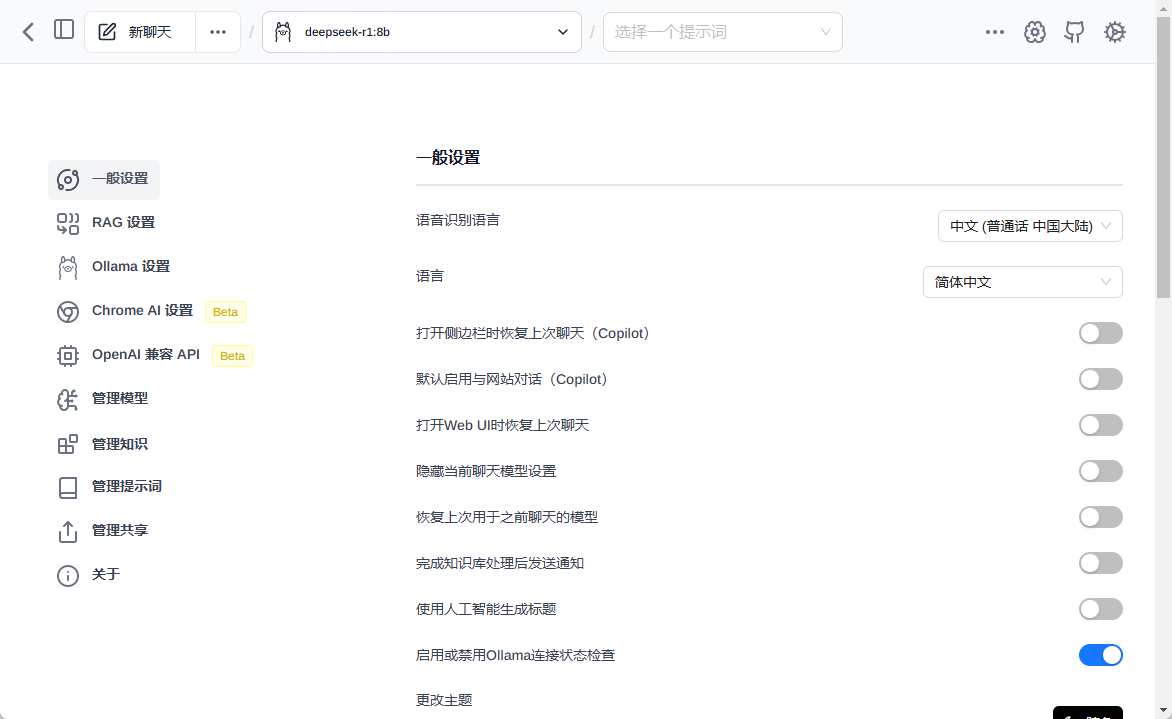
機能一覧
- サイドバーどのウェブページでもサイドバーを開いて、ローカルのAIモデルと対話することができます。
- ウェブUIAIモデルと対話するためのChatGPTのようなWebインタフェースを提供します。
- ウェブチャットウェブページのコンテンツと直接対話し、関連情報を得る。
- マルチブラウザ対応Chrome、Brave、Edge、Firefoxに対応。
- ショートカット操作サイドバーやウェブUIをショートカットで素早く開けます。
- 開発モデル拡張機能の開発とテストを容易にする開発者モードをサポートしています。
ヘルプの使用
設置プロセス
- 前提条件::
- Bun(JavaScript実行環境)をインストールする。
- Ollama(ローカルAIプロバイダー)をインストールする。
- OpenAI APIに対応したエンドポイントを用意する(LM Studioやllamafileなど)。
- クローン倉庫::
git clone https://github.com/n4ze3m/page-assist.git
cd page-assist
- 依存関係のインストール::
bun install
- 増築::
- Chromeのデフォルトバージョン:
bun run build- Firefoxバージョンをビルドする:
bun build:firefox - ロード・エクステンション::
- クローム::
- エクステンション管理ページを開く:
chrome://extensions - 開発者モードを有効にする。
- Load extracted extensions "ボタンをクリックし、ビルドディレクトリを選択します。
- ファイアフォックス::
- アドオンページが開きます:
about:addons - 拡張機能」タブをクリックします。
- 拡張機能の管理」ボタンをクリックします。
- 一時アドオンの読み込み」ボタンをクリックし、「一時アドオンの読み込み」ボタンをクリックします。
manifest.jsonドキュメンテーション
使用ガイドライン
- サイドバーを開く::
- 拡張機能をインストールしたら、右クリックメニューかショートカットキー(デフォルト:
Ctrl+Shift+Y) サイドバーを開く。 - サイドバーでは、ローカルのAIモデルと会話し、ウェブページのコンテンツに関する情報を得ることができる。
- 拡張機能をインストールしたら、右クリックメニューかショートカットキー(デフォルト:
- ウェブUIの使用::
- 拡張機能のアイコンをクリックすると、新しいタブでウェブUIが開きます。
- ウェブUIでは、あたかもChatGPTを使っているかのようにAIモデルと対話することができます。
- 開発モデル::
- 開発サーバーを実行する:
bash
bun dev - これにより開発サーバーが起動し、ソース・ファイルに変更がないか監視する。
- ブラウザで拡張機能をロードし、変更をテストすることができます。
- 開発サーバーを実行する:
機能 操作の流れ
- サイドバー・インタラクティブ::
- サイドバーを開いたら、質問やコマンドを入力する。
- AIモデルは、入力に基づいて適切な回答や提案を行う。
- 対話はさらに続けられる。
- ウェブUIインタラクティブ::
- ウェブUIで、質問またはコマンドを入力します。
- AIモデルはダイアログボックスに答えを表示します。
- 会話の記録は、後で見直すために保存することができます。
© 著作権表示
記事の著作権 AIシェアリングサークル 無断転載はご遠慮ください。
関連記事

コメントはありません